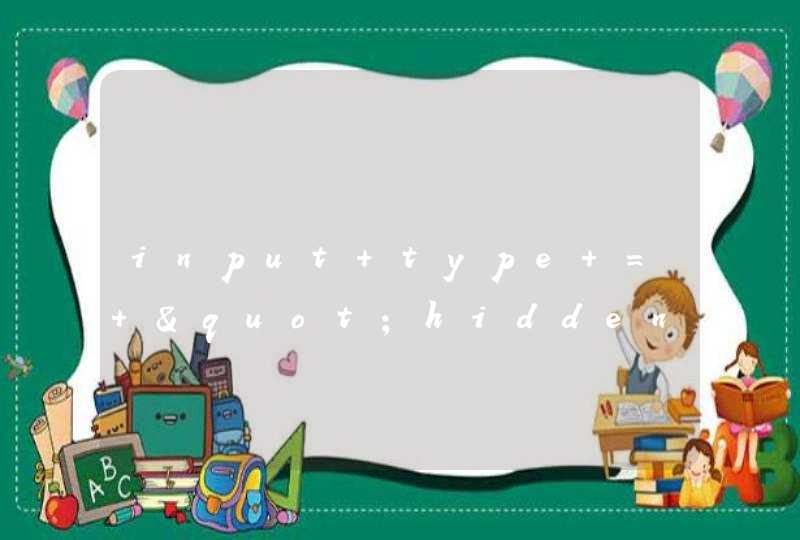1、电脑上下载微信电脑版。
2、安装,通过手机扫二维码登陆。
3、登陆成功后找到文件传输助手。如图:
4、用电脑版微信发送图片就可以了,手机就能收到发送的图片,手机给电脑发送图片也是一样。如图:
电脑微信版截图方法:
一、聊天窗口截图
1、打开微信电脑版,进入好友聊天窗口。
2、找到聊天窗口工具栏的"小剪刀"并点击,如下图所示。
3、选择截图区域,如下图所示。
二、系统设置截图
1、进入微信电脑版,点击微信左下方的"小齿轮"并点击,如下图所示。
2、在设置中找到"截图"选项并按操作完成截图。
1、使用快捷键:先把需要截图的画面调出来,在键盘上找到“Prtsc
SysRq”键并点击,即可把整个页面截图,接着点开需要发送的好友聊天窗口,再同时按住“Ctrl”和“V”键粘贴发送即可。
2、使用qq截图:
登录电脑qq以后,同时按住“Ctrl”、“Alt”和“A”键进行截屏,再根据需要调整即可,截完图后直接按住“Ctrl”和“V”键粘贴发送给好友即可。
3、使用微信截图:
登录电脑微信以后,可以同时按住“Alt”和“A”键进行截屏,发送给好友的方式与前两个步骤一样。
直接在qq和微信的好友聊天框里,点击“剪刀”的图标,也可以进行截图。浏览器里面也有截图的工具,快捷键是同时按住“Ctrl”、“Alt”和“D”键,即可进行截图分享。
1.电脑端截图或者发送图片给其他微信好友的话可以通过登录微信网页版进行操作,具体步骤为:搜索微信网页版,启动手机微信扫描登录,由于微信网页版不支持密码登陆所以必须配合手机端进行操作。 2.登陆完成后,可以使用对话框中的截图工具进行截图操作,点击截图图标选择截图的范围即可。 3.选择好截图的范围,然后点击发送即可发送给微信好友。